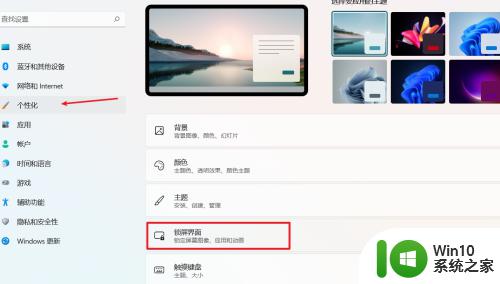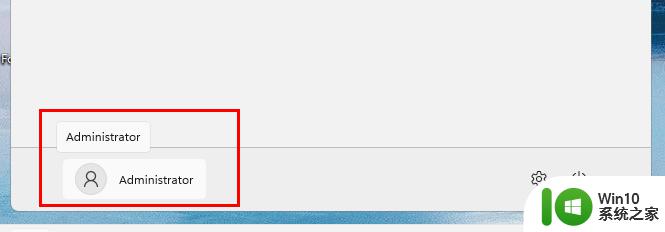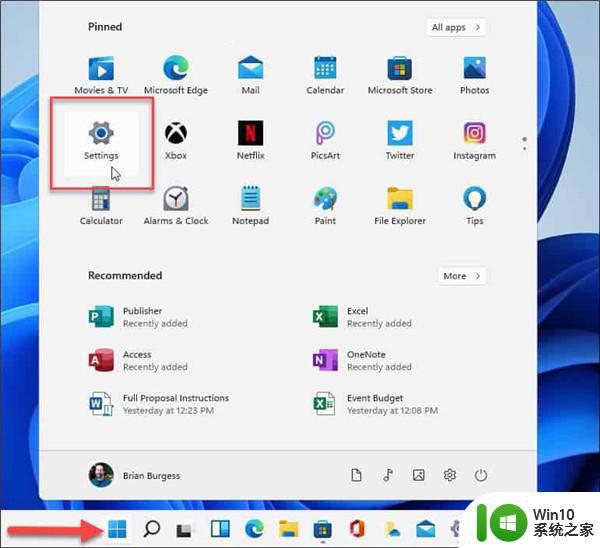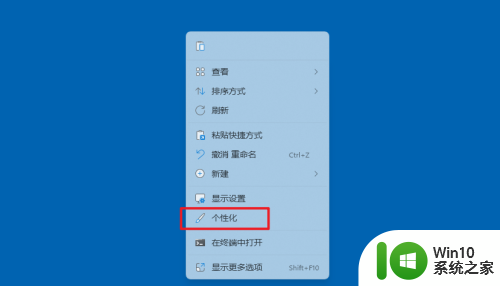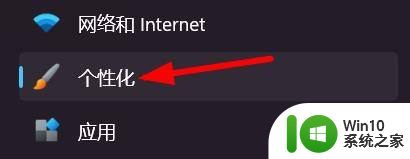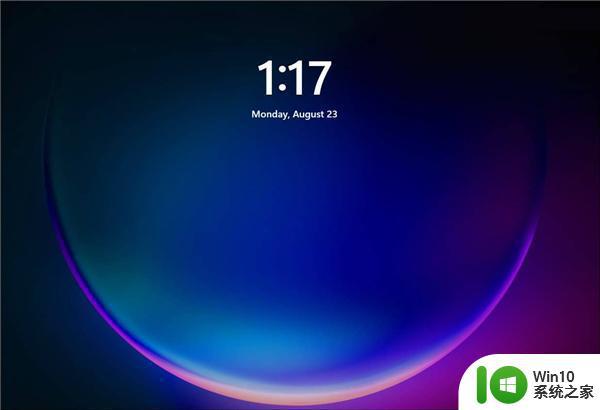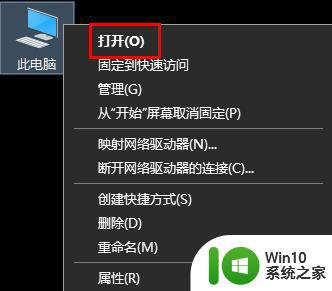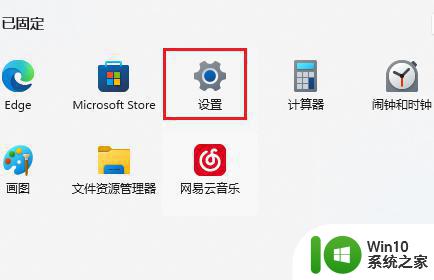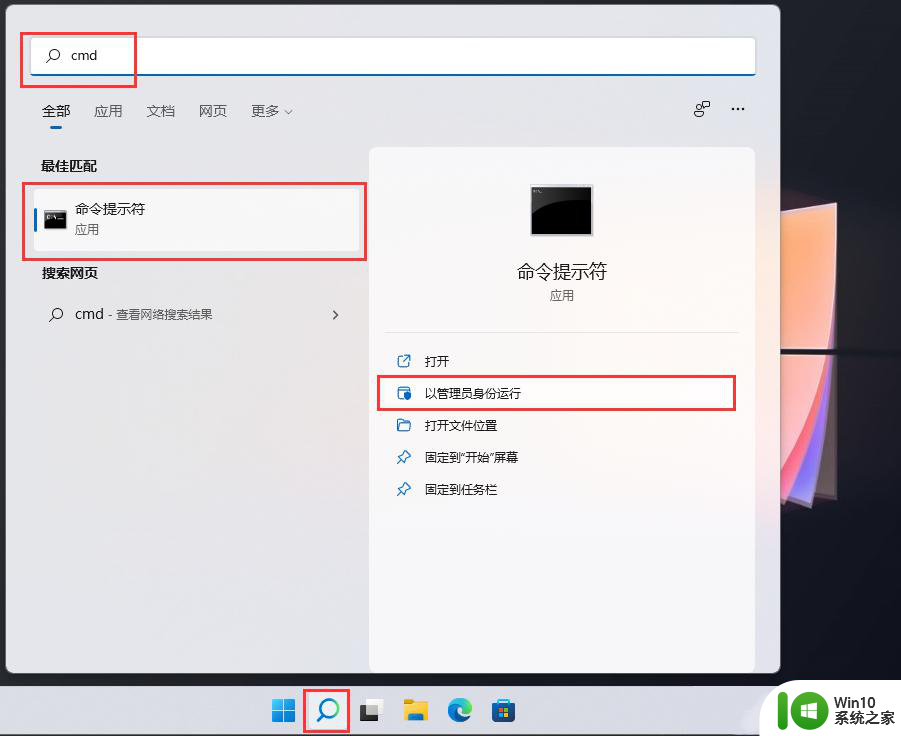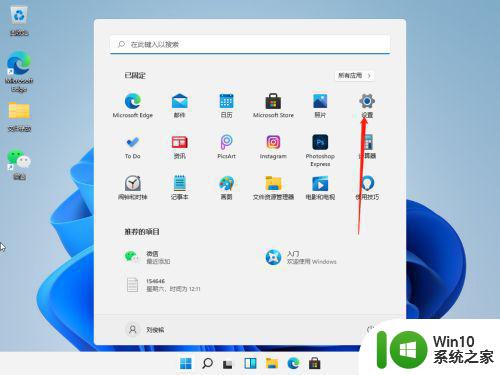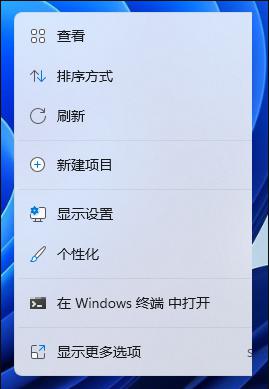win11删除自定义锁屏壁纸的步骤 win11如何恢复默认锁屏壁纸
更新时间:2023-09-17 11:03:57作者:jiang
win11删除自定义锁屏壁纸的步骤,Win11是微软最新推出的操作系统,相比于之前的版本,它带来了许多全新的功能和界面设计,其中之一便是自定义锁屏壁纸,用户可以根据个人喜好设置喜爱的图片作为锁屏背景。有时候我们可能会不小心删除了自定义的锁屏壁纸,或者想要恢复回默认的锁屏壁纸。接下来我们将介绍一下删除自定义锁屏壁纸的步骤以及如何恢复默认锁屏壁纸,帮助大家解决这个问题。
具体步骤如下:
1、首先打开桌面的此电脑,然后依次进入“C:\Windows\Web\Wallpaper\Windows 11”。
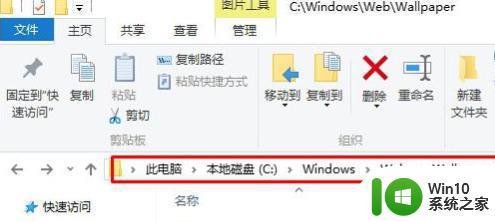
2、然后在windows11文件夹中,查看不需要的背景图片,将其全部删除。
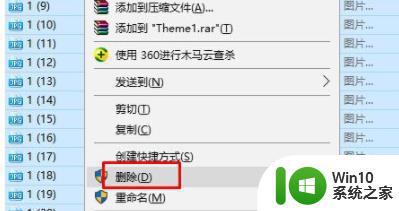
3、如果这个时候弹出了“文件访问被拒绝”也不用担心,点击“继续”即可删除。
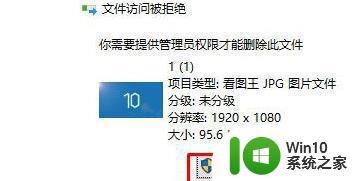
4、如果你不想删除这些图片,你可以在这里加入其它的图片来直接设置成背景即可。
以上就是win11删除自定义锁屏壁纸的步骤的全部内容,如果您遇到了同样的情况,可以参照这篇文章的方法来处理,希望这篇文章能对您有所帮助。